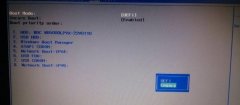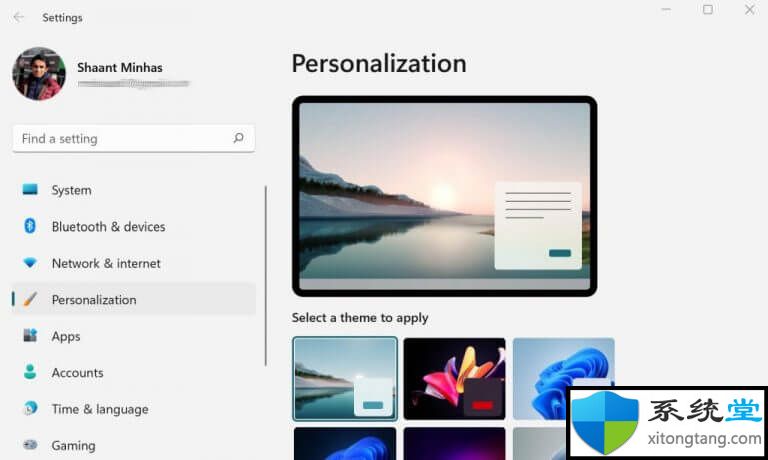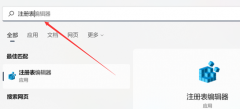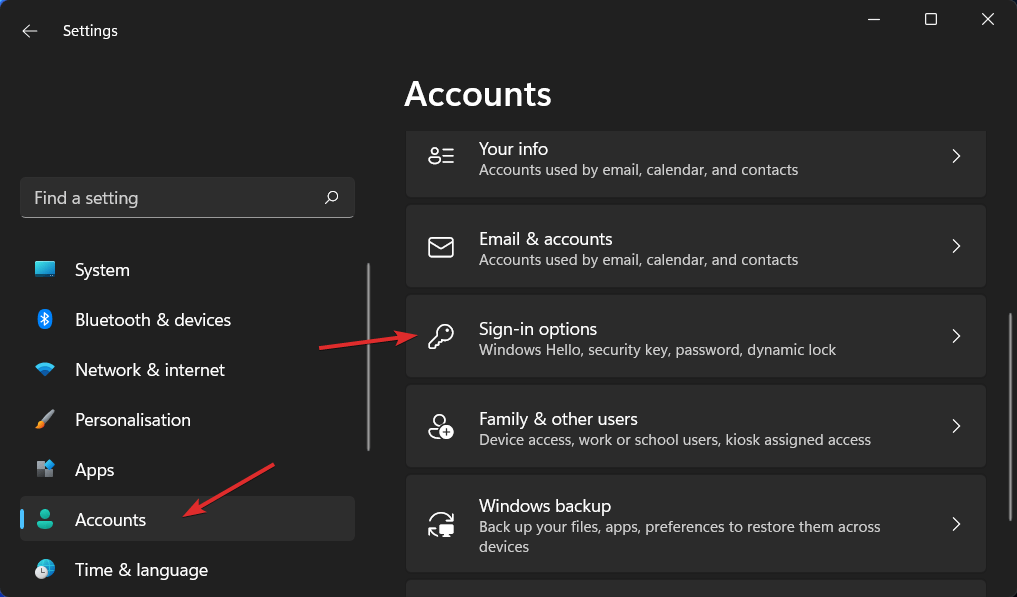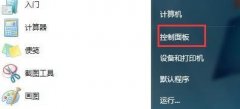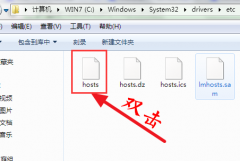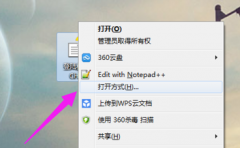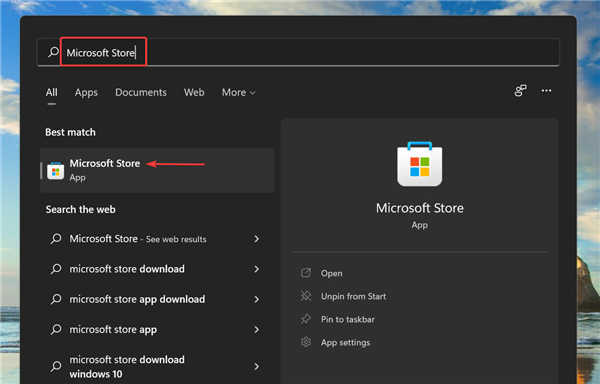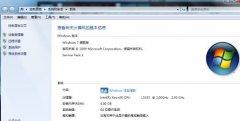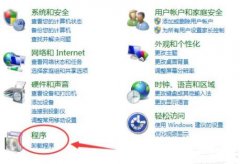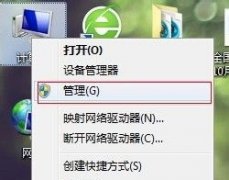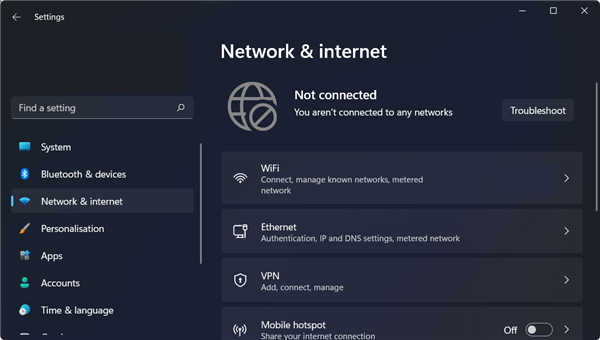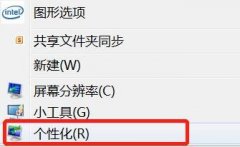修复Windows 11/10 中电脑找不到指定的程序错误方法
指定的过程错误是与 DLL(动态链接库)文件有关的RunDLL 问题。这意味着 Rundll32.exe 无法访问错误消息中的指定文件。因此,需要引用的 DLL 文件的软件无法启动。
因此,无法找到指定的程序问题在某些方面类似于破坏 Windows 的更常见的 DLL 丢失错误。它可能是由于损坏或丢失的系统或第三方软件 DLL 文件而引起的。
因此,用户无法使用发生此问题的软件。您是否需要修复 Windows 11/10 中的指定程序错误?如果这样做,您或许可以使用以下潜在解决方案修复指定的采购错误。
一. 运行 SFC 命令行实用程序
1. 单击下面屏幕截图中显示的搜索实用程序的任务栏按钮。
2. 要查找命令提示符,请在搜索文本框中输入关键字cmd。
3. 为命令提示符的搜索结果选择以管理员身份运行。
4. 在启动 SFC 扫描之前,输入此命令并按Enter:DISM.exe /Online /Cleanup-image /Restorehealth
5. 然后输入此 SFC 命令并按Return:sfc /scannow
6. 等到 SFC 扫描达到 100% 标记并在命令提示符中显示结果消息。
二. 运行恶意软件(防病毒)扫描
1. 双击系统托盘上的Windows 安全。
2. 在主页选项卡上选择病毒和威胁防护。
3. 单击扫描 选项可打开更多扫描设置。
4. 然后选择下面显示的完整扫描单选按钮。
5. 单击立即扫描开始。
您还可以使用Malwarebytes 等第三方实用程序扫描恶意软件。Malwarebytes 有一个免费软件版本,您可以使用它清除恶意软件。
三. 将 Windows 回滚到以前的时间
1. 右键单击“开始”菜单的任务栏按钮,然后选择“运行”。
2. 通过在运行中输入此命令并单击确定来打开系统还原:rstrui
3. 如果有一个选项选择不同的还原点,请选择该单选按钮。然后单击下一步继续。
4. 选择一个还原点,可以将 Windows 还原到台式机或笔记本电脑上出现指定过程错误之前的时间。或者,如果您不确定,请选择最旧的可用还原点。
5. 然后单击下一步和完成按钮将 Windows 恢复到您选择的日期。
此方法将删除在您选择的还原点之后安装的软件。单击“系统还原”中的“扫描受影响的程序”以检查您需要重新安装哪些软件。
四.重新安装软件出现指定的程序错误
1. 通过 Win + X 菜单启动运行(或按Windows+R热键)。
2. 然后输入此程序和功能命令并单击确定:appwiz.cpl
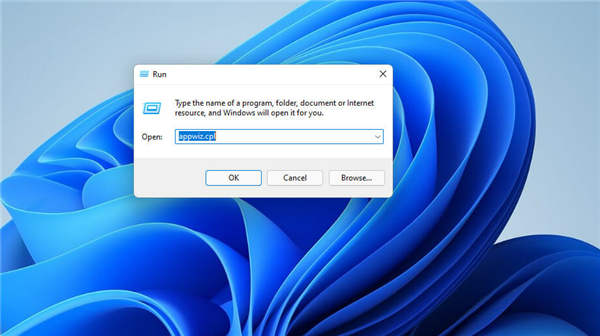
3. 选择发生指定程序错误的软件,然后单击其卸载选项。
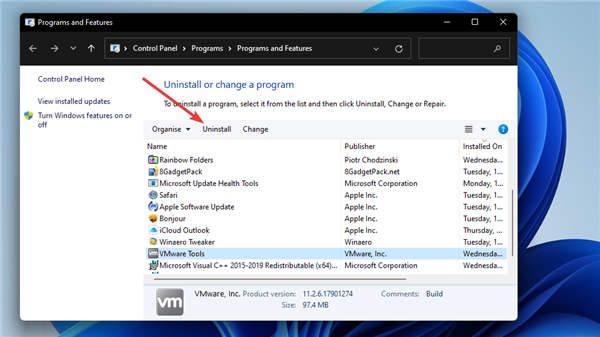
4. 卸载软件后,单击“开始”菜单上的“电源并重新启动”。
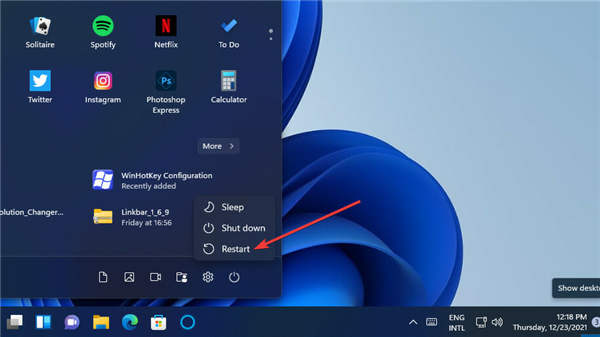
5. 然后重新安装刚刚卸载的最新版本的软件。
为确保卸载的软件没有任何残留物,最好使用第三方卸载程序应用程序,例如IObit Uninstaller。IObit Uninstaller 包括用于擦除卸载程序后留下的残留文件和注册表项的选项。
如果内置应用程序(如 Windows 照片)出现错误,则需要使用 PowerShell 重新安装该应用程序。您可以输入此 PowerShell 命令以重新安装特定的内置应用程序:
Add-AppxPackage -register “C:\Program Files\WindowsApps\” –DisableDevelopmentMode
重置 Windows 11 会修复指定的程序问题吗?
是的,重置 Windows 可能会起作用,因为这至少会恢复丢失的 DLL 系统文件。但是,重置 Windows 还会删除 PC 上未预装的所有第三方应用程序。因此,这种潜在的修复方法仅是推荐的最后手段。
您可以使用重置此 PC 实用程序重置 Windows。我们的如何将 Windows 11 重置为其出厂设置帖子提供了重置该平台的完整说明。或者查看如何恢复出厂设置 Windows 10 指南,该指南更专门针对 10、8.1 和 8 平台。
有些可能,但您必须选择可用的更好的系统修复软件。适用于 Windows的Restoro 系统修复实用程序是一个不错的选择,因为它可以用新的 DLL 系统文件替换丢失和损坏的 DLL 系统文件。在我们最好的 DLL 修复程序修复软件指南中查看该软件。
由于此问题可能是由于 Windows 注册表项损坏而出现的,因此某些注册表清理实用程序也可能有所帮助。Piriform CCleaner是最著名的 Windows 注册表清理程序之一。我们最好的注册表清理工具文章提供了有关最好的注册表实用程序的更多详细信息。
该指定的模块找不到错误是一个非常类似的问题。唯一的区别是它的消息引用了一个模块而不是一个过程。在编程术语中,过程是一项特定的任务,而模块是一个小程序段。
但是,指定的模块是一个 RunDLL 错误大同小异。当用户尝试启动某些软件并包含 DLL 文件引用时,就会出现这种情况。针对指定过程问题的某些相同解决方案也可能修复模块错误。
因此,只要您需要修复Windows 11/10 中的指定程序或模块无法找到错误,请尝试上述潜在解决方案。请注意,所需的确切修复可能因不同情况而异。此处指定的解决方案是最有可能的常规修复。